갤럭시 스마트폰의 측면에는 우리가 흔히 알고 있는 전원 버튼과 음량 조절 버튼이 있습니다. 갤럭시 측면 버튼을 설정하면, 측면의 전원 버튼을 길게 누르거나 또는 짧게 두 번 누를 경우 실행되는 앱을 자유롭게 선택할 수 있습니다. 그럼 바로 갤럭시 측면 버튼 설정 방법에 대해 알아보겠습니다.
갤럭시 측면 버튼 설정 방법
1. 갤럭시 설정 메뉴를 선택합니다.
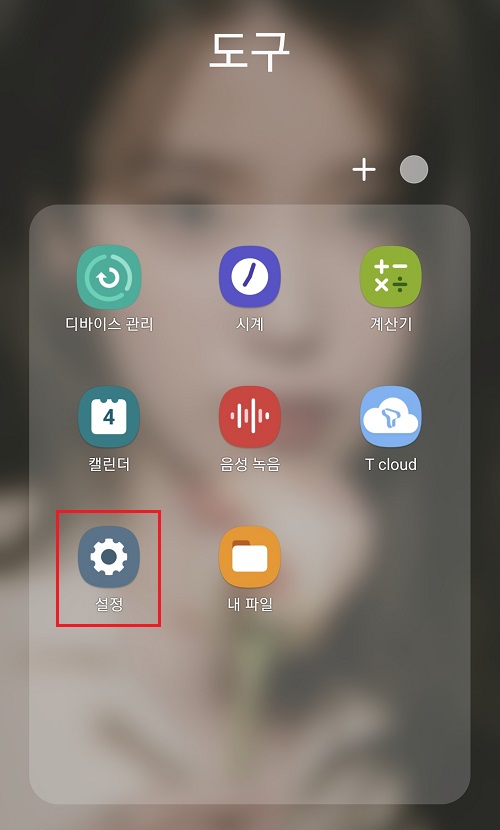
2. 유용한 기능 메뉴를 선택합니다.
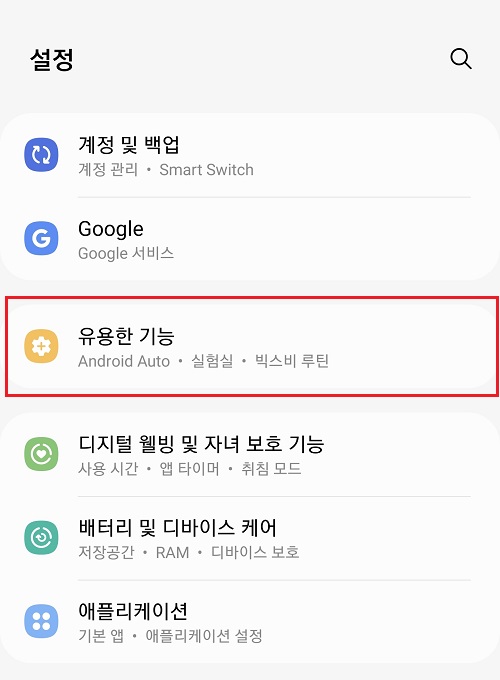
3. 측면 버튼 메뉴를 선택합니다.
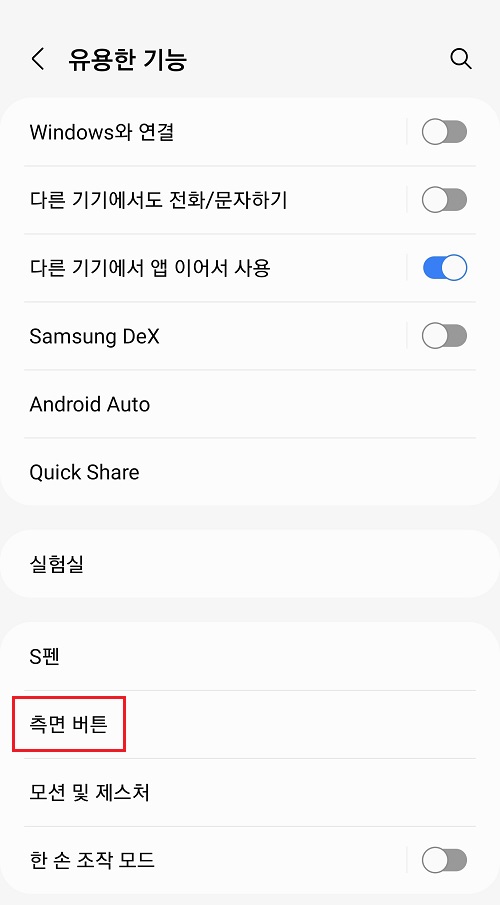
4. 앱 열기 설정 버튼을 클릭하여, 두 번 누르기 앱을 선택합니다.
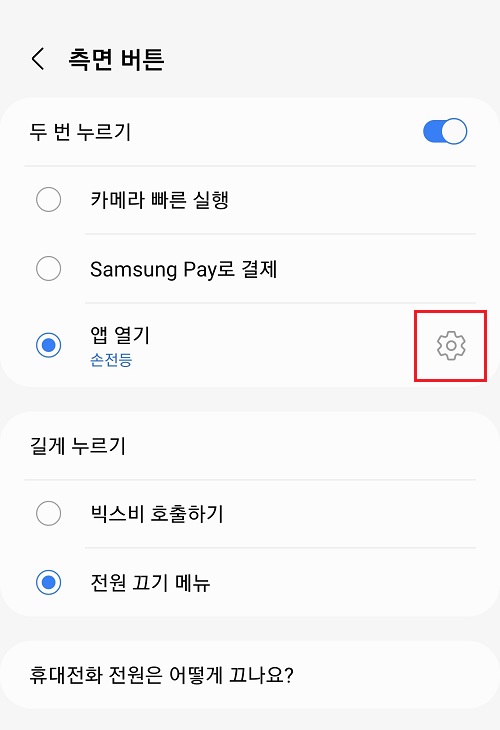
▶ 길게 누르기의 경우, 빅스비 호출하기 또는 전원 끄기 메뉴만 선택이 가능합니다. 이에 반해 두 번 누르기는 카메라와 삼성 페이 빠른 실행 이외에도 앱 열기 설정을 통해 다양한 앱 중 자유롭게 선택이 가능합니다.
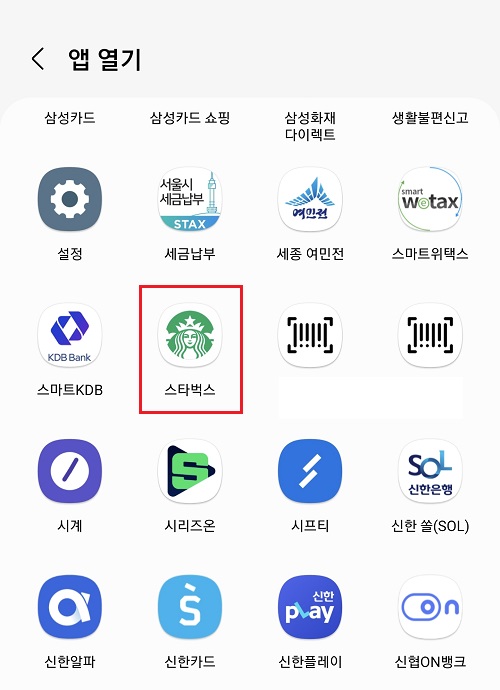
▶ 기존의 손전등 앱 대신, 스타벅스 앱을 선택하여 설정해 보았습니다.
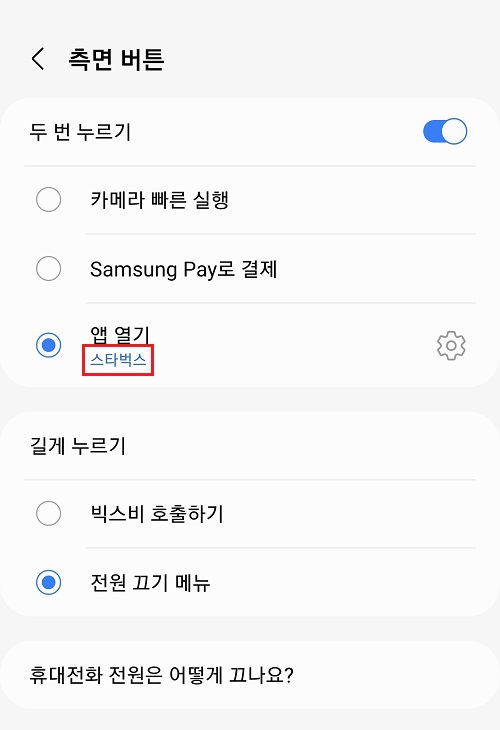
▶ 두 번 누르기 앱이 손전등 앱에서 스타벅스 앱으로 설정이 정상적으로 변경되었습니다.
이것으로 갤럭시 측면 버튼 설정 방법에 대해 알아보았습니다. 두 번 누르기 및 길게 누르기를 자유롭게 선택하여 보다 편리하게 스마트폰을 사용하시길 바랍니다. 도움이 되셨다면 공감(♡) 및 댓글 부탁드려요.
● 함께 보면 도움이 되는 글
갤럭시 스마트폰 홈 화면 바로가기 아이콘 추가하기 방법
자주 사용하는 앱을 스마트폰 홈 화면에 추가하는 방법은 많은 분들이 알고 계실 거라고 생각합니다. 하지만 모바일 웹 화면도 홈 화면에 바로가기 아이콘으로 추가할 수 있다는 사실, 알고 계
smart-life-studio.tistory.com
갤럭시 스마트폰 잠금화면 앱 바로가기 설정 방법
잠금화면 앱 바로가기 기능은, 갤럭시 스마트폰이 잠겨있을 때 잠금화면의 왼쪽과 오른쪽 아래에 사용자가 원하는 앱을 바로 실행할 수 있도록 설정하는 기능입니다. 이 포스팅에서는 갤럭시
smart-life-studio.tistory.com
갤럭시 스마트폰 스팸 광고 문자 수신 차단 방법
끊임없이 오는 스팸문자. 이런 광고 문자를 수신 차단하는 방법에 대해 알아보겠습니다. 수신 차단 설정을 하면, 해당 번호의 전화 및 메시지를 모두 차단할 수 있습니다. 스팸 광고 문자 수신
smart-life-studio.tistory.com
'Smart life' 카테고리의 다른 글
| 여러 이미지 파일 한번에 인쇄하는 방법(feat. 사진 한번에 출력) (0) | 2022.06.17 |
|---|---|
| 스마트 위택스 공동인증서 재등록 방법 (0) | 2022.06.15 |
| 갤럭시 스마트폰 잠금화면 앱 바로가기 설정 방법 (1) | 2022.06.04 |
| 갤럭시 스마트폰 홈 화면 바로가기 아이콘 추가하기 방법 (0) | 2022.06.04 |
| 국세청 홈택스 공동인증서(구 공인인증서) 등록 방법 (0) | 2022.05.31 |




댓글